像专业人士一样提示:使用 Microsoft Copilot 在 Teams 会议中更快地做出决策
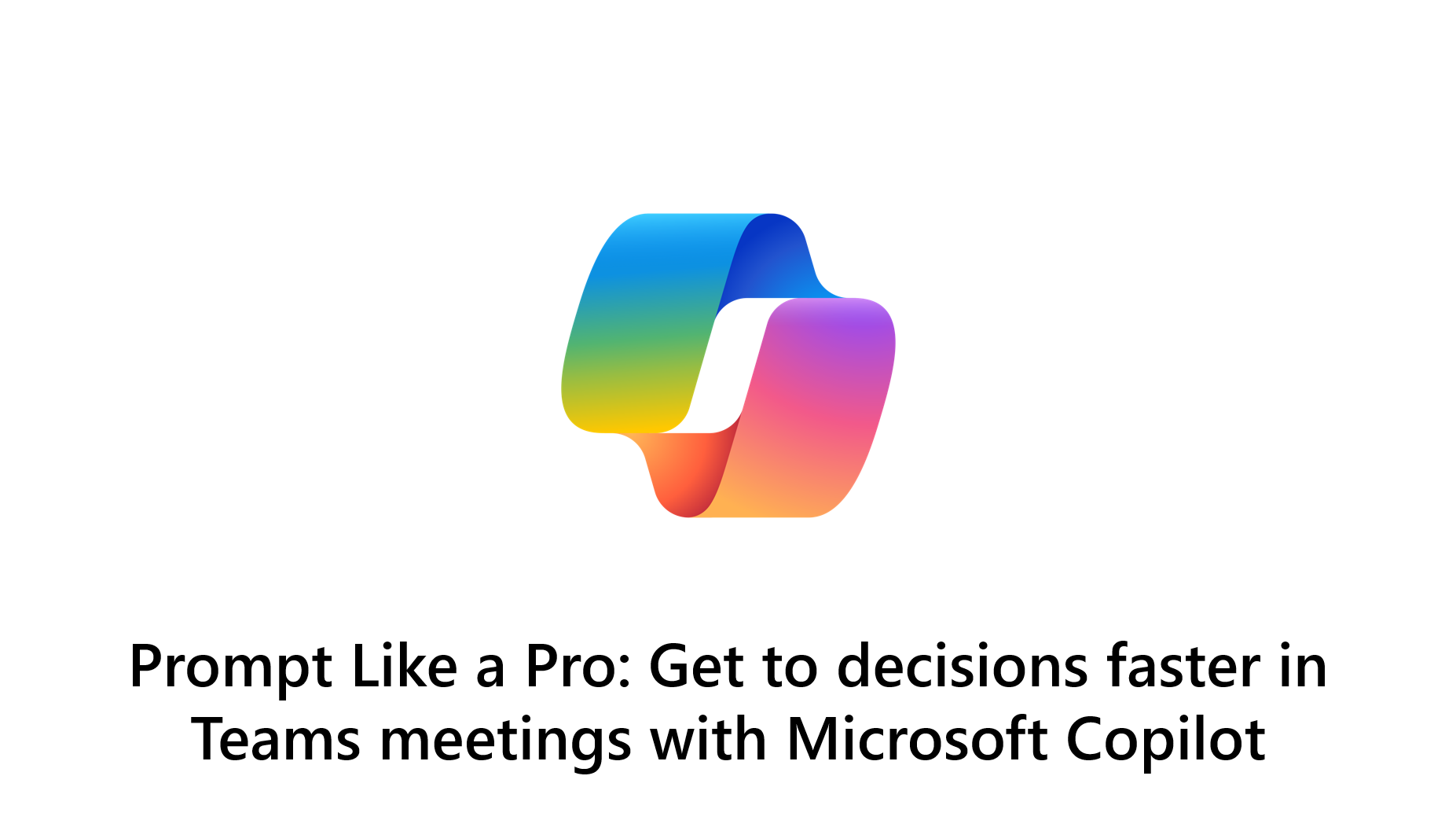
在这种更加灵活工作的新常态下,决策可能是一个更加复杂和耗时的过程。 借助 Teams 中的 Microsoft Copilot,无论每个人从何处进行连接,您都可以在会议期间和会议结束后更快地做出决策。 在本“像专业人士一样提示”中,您将学习如何利用提示来帮助可视化和评估每个团队成员的想法,并根据这些想法做出决策。 现在,借助 Teams 中 Copilot 的强大功能,您可以在会议中实现更快、更具包容性的决策,从而避免那些本来可能是电子邮件的可怕会议 – 一切只需几秒钟。 大致了解您团队的想法 在会议期间(和之后)做出决策的第一步是确定所讨论的想法及其优点和缺点。 您可以专注于并参与讨论,而不是一边做笔记或稍后观看录音一边尝试跟上对话,因为您知道 Copilot 可以满足您的需求! 只需几秒钟,您就可以使用提示来组织会议期间任何时候提出的所有想法,并让 Copilot 创建一个表格,其中包含与您想了解的想法相关的所有信息。 例如,您可以使用提示询问 Copilot:“确定每个想法的优点和缺点,格式为具有 3 个标题的表格:想法、优点、缺点。” 通过格式化为表格,您现在可以进行并排比较,从而更轻松地评估想法并将您的想法添加到讨论中。 这不仅可以加快决策速度,还可以确保在做出决定之前考虑所有想法。 只需单击几下,您就可以轻松复制 Copilot 制作的表格并将其粘贴到会议聊天中,以便您的团队可以检查它并在会议结束之前提供更多反馈或想法。 您可以更进一步,向 Copilot 询问其他问题*,例如谁提出了某个特定想法、谁不同意/同意以及为什么等等。 为您的想法制定实施计划 一旦您的团队就推进的想法达成一致,您可以更进一步,要求 Copilot 概述实现想法的步骤。 这可以帮助您继续保持势头并更快地开始实施。 只需在最初的提示的基础上进行后续操作,例如:“确定实施过程中涉及的步骤 [idea]”。 Copilot 将利用会议期间关于该特定想法的讨论,并制定一个简单的实施计划(如果您的团队已经讨论过)。 这个提示至关重要,因为它制定了行动路线图,详细说明了从开始到完成的必要阶段。 它将帮助您评估想法的可行性并有效地分配资源。 产生额外的想法 为了结束会议并决定前进的道路,您甚至可以问副驾驶:“根据会议讨论的内容,您会推荐什么想法?” 当您的会议即将结束并且大部分讨论已经结束时,最好使用此提示。 然后,副驾驶将综合所提出的所有信息,并考虑所讨论的优点、缺点和实施策略,提出最可行的选择。 但请随意在会议早些时候尝试一下,如果您的团队陷入困境,它可能会帮助您添加到对话中。 如果您的团队明确表示会议结束时尚未做出任何决定,Copilot 将在您使用此提示时通知您。 请记住,会议结束后您可以随时再次向 Copilot 询问这些问题 […]
